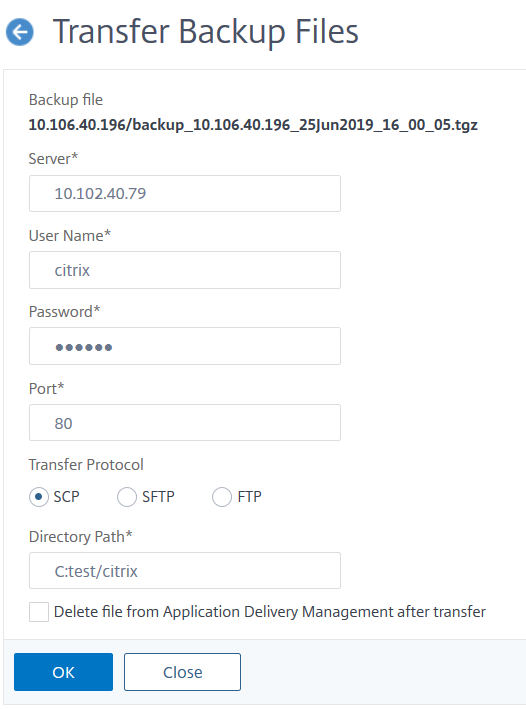Sauvegarde et restauration des instances de Citrix ADC
Vous pouvez sauvegarder l’état actuel d’une instance Citrix Application Delivery Controller (Citrix ADC) et utiliser ultérieurement les fichiers sauvegardés pour restaurer l’instance Citrix ADC dans le même état. Vous devez toujours sauvegarder une instance avant de la mettre à niveau ou pour des raisons de précaution. Une sauvegarde d’un système stable vous permet de le restaurer à un point stable s’il devient instable. Il existe plusieurs façons d’effectuer des sauvegardes et des restaurations sur une instance de Citrix ADC. Vous pouvez sauvegarder et restaurer manuellement les configurations de Citrix ADC à l’aide de l’interface utilisateur graphique, de l’interface de ligne de commande ou utiliser Citrix Application Delivery Management (Citrix ADM) pour effectuer des sauvegardes automatiques et des restaurations manuelles. Citrix ADM sauvegarde l’état actuel de vos instances Citrix ADC gérées à l’aide des appels NITRO et des protocoles Secure Shell (SSH) et Secure Copy (SCP).
Citrix ADM crée une sauvegarde complète et restaure les types d’instance Citrix ADC suivants :
Citrix ADC SDX
Citrix ADC VPX
Citrix ADC MPX
Citrix ADC BLX
Pour de plus amples informations, consultezSauvegarde et restauration d’une instance ADC.
Remarque
Depuis Citrix ADM, vous ne pouvez pas effectuer l’opération de sauvegarde et de restauration sur un cluster Citrix ADC.
Vous ne pouvez pas utiliser le fichier de sauvegarde issu d’une instance pour restaurer une autre instance.
Les fichiers sauvegardés sont stockés en tant que fichier TAR compressé dans le répertoire suivant :
/var/mps/tenants/root/tenants//device_backup/ Pour éviter les problèmes dus à la non-disponibilité de l’espace disque, vous pouvez enregistrer un maximum de 50 fichiers de sauvegarde dans ce répertoire.
Pour sauvegarder et restaurer des instances Citrix ADC, vous devez d’abord configurer les paramètres de sauvegarde sur Citrix ADM. Après avoir configuré les paramètres, vous pouvez sélectionner une seule instance Citrix ADC ou plusieurs instances et créer une sauvegarde des fichiers de configuration dans ces instances. Si nécessaire, vous pouvez également restaurer les instances Citrix ADC à l’aide de ces fichiers sauvegardés.
Créer une sauvegarde pour une instance Citrix ADC sélectionnée à l’aide de Citrix ADM
Effectuez cette tâche si vous souhaitez sauvegarder une instance Citrix ADC sélectionnée ou plusieurs instances :
Dans Citrix ADM, accédez àRéseaux>Instances. SousInstances, sélectionnez le type d’instances (par exemple, VPX) à afficher à l’écran.
Sélectionnez l’instance que vous souhaitez sauvegarder.
Pour les instances MPX, VPX et BLX, sélectionnezSauvegarde/Restaurerdans la listeSélectionner une action.
Pour une instance SDX, cliquez surSauvegarde/Restaurer.
Dans la pageFichiers de sauvegarde, cliquez surSauvegarder.
Spécifiez s’il faut chiffrer votre fichier de sauvegarde pour plus de sécurité. Vous pouvez entrer votre mot de passe ou utiliser le mot de passe global que vous avez précédemment spécifié sur la page Paramètres de sauvegarde de l’instance.
Cliquez surContinue.
Transfert d’un fichier de sauvegarde vers un système externe
Vous pouvez transférer une copie de votre fichier de sauvegarde vers un autre système par mesure de précaution. Lorsque vous souhaitez restaurer la configuration, vous devez d’abord télécharger le fichier de sauvegarde sur le serveur Citrix ADM, puis effectuer l’opération de restauration.
Pour transférer un fichier de sauvegarde Citrix ADM:
Accédez àRéseaux>Instances>Citrix ADC, puis sélectionnez le type d’instance. Par exemple, VPX.
Sélectionnez l’instance et dans la listeSélectionner une action, sélectionnezSauvegarde/Restaurer.
Sélectionnez le fichier de sauvegarde, puis cliquez surTransférer.

La pageTransférer le fichier de sauvegardes’affiche. Spécifiez les paramètres suivants :
Serveur- Adresse IP du système sur lequel vous souhaitez transférer le fichier de sauvegarde.
Nom d’utilisateuret非常贴切的de过时了: informations d’identification de l’utilisateur du nouveau système, dans lequel les fichiers sauvegardés sont copiés.
Port— Numéro de port du système vers lequel les fichiers sont transférés.
Protocole de transfert: protocole utilisé pour effectuer le transfert de fichier de sauvegarde. Vous pouvez sélectionner les protocoles SCP, SFTP ou FTP pour transférer le fichier de sauvegarde.
Chemin d’accès au répertoire: emplacement où le fichier sauvegardé est transféré sur le nouveau système.
Cliquez surOK.
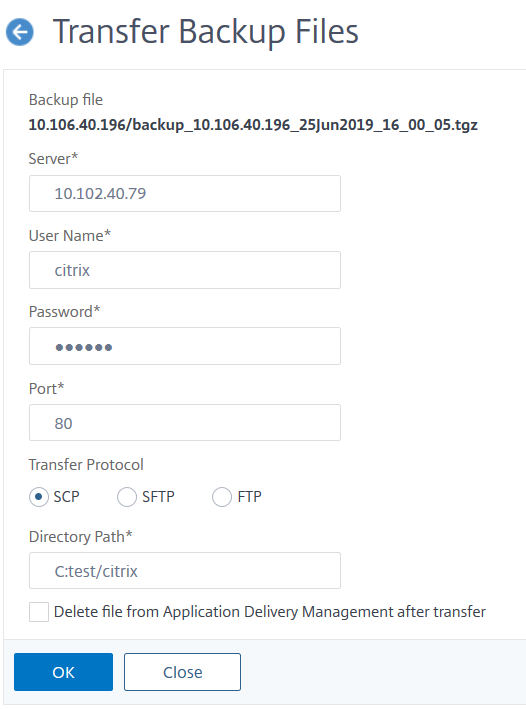
Restaurer une instance Citrix ADC à l’aide de Citrix ADM
Remarque :
Si vous avez des instances de Citrix ADC dans une paire HA, vous devez noter ce qui suit :
Restaurez la même instance à partir de laquelle le fichier de sauvegarde a été créé. Par exemple, considérons un scénario qu’une sauvegarde a été prise à partir de l’instance principale de la paire HA. Pendant le processus de restauration, assurez-vous que vous restaurez la même instance, même si elle n’est plus l’instance principale.
Lorsque vous lancez le processus de restauration sur l’instance ADC principale, vous ne pouvez pas accéder à l’instance principale et l’instance secondaire devientSTAYSECONDARY. Une fois le processus de restauration terminé sur l’instance principale, l’instance ADC secondaire passe du modeSTAYSECONDARYau modeENABLEDet devient à nouveau partie de la paire HA. Vous pouvez vous attendre à un temps d’arrêt possible sur l’instance principale jusqu’à ce que le processus de restauration soit terminé.
Effectuez这个环节倒再保险staurer une instance de Citrix ADC à l’aide du fichier de sauvegarde que vous avez créé précédemment :
Accédez àRéseaux>Instances, sélectionnez l’instance à restaurer, puis cliquez surAfficher la sauvegarde.
Dans la pageFichiers de sauvegarde, sélectionnez le fichier de sauvegarde contenant les paramètres à restaurer, puis cliquez surRestaurer.
Restaurer un dispositif Citrix ADC SDX à l’aide de Citrix ADM
Dans Citrix ADM, la sauvegarde de l’appliance Citrix ADC SDX comprend les éléments suivants :
- Instances Citrix ADC hébergées sur l’appliance
- Certificats SSL SVM et clés
- Paramètres de taille de l’instance (au format XML)
- Paramètres de sauvegarde d’instance (au format XML)
- Paramètres d’interrogation de certificat SSL (au format XML)
- SVM fichier db
- Fichiers de configuration Citrix ADC des périphériques présents sur SDX
- Images de construction de Citrix ADC
- Images Citrix ADC XVA, ces images sont stockées à l’emplacement suivant :
/var/mps/sdx_images/ - Image de pack unique SDX (SVM+XS)
- Images d’instances tierces (si provisionnées)
Vous devez restaurer votre appliance Citrix ADC SDX à la configuration disponible dans le fichier de sauvegarde. Pendant la restauration de la appliance, toute la configuration actuelle est supprimée.
Si vous restaurez l’appliance Citrix ADC SDX à l’aide d’une sauvegarde d’une autre appliance Citrix ADC SDX, assurez-vous d’ajouter les licences et de configurer les paramètres réseau du Service de gestion de l’appliance pour qu’ils correspondent à ceux du fichier de sauvegarde avant de démarrer le processus de restauration.
Assurez-vous que la variante de plate-forme SDX Citrix ADC qui a été sauvegardée est la même que celle sur laquelle vous essayez de restaurer. Vous ne pouvez pas restaurer à partir d’une variante de plate-forme différente.
Remarque
Avant de restaurer l’appliance SDX RMA, assurez-vous que la version sauvegardées est identique ou supérieure à la version RMA.
Pour restaurer l’appliance SDX à partir du fichier sauvegardé :
Dans l’interface utilisateur graphique Citrix ADM, accédez àRéseaux > Instances > Citrix ADC.
Cliquez surSauvegarde/Restaurer.
Sélectionnez le fichier de sauvegarde de la même instance que vous souhaitez restaurer.
Cliquez surReconditionner la sauvegarde.

Lorsque l’appliance SDX est sauvegardée, les fichiers et images XVA sont stockés séparément pour économiser la bande passante réseau et l’espace disque. Par conséquent, vous devez reconditionner le fichier sauvegardé avant de restaurer l’appliance SDX.
Lorsque vous reconditionnez le fichier de sauvegarde, il inclut tous les fichiers sauvegardés ensemble pour restaurer l’appliance SDX. Le fichier de sauvegarde reconditionné assure la restauration réussie de l’appliance SDX.
Sélectionnez le fichier de sauvegarde qui est reconditionné et cliquez surRestaurer.
Exporter le rapport de ce tableau de bord
Pour exporter le rapport de cette page, cliquez sur l’icôneExporteren haut à droite de cette page. Sur la pageExporter, vous pouvez effectuer l’une des opérations suivantes :
Sélectionnez l’ongletExporter maintenant. Pour afficher et enregistrer le rapport au format PDF, JPEG, PNG ou CSV.
Sélectionnez l’ongletPlanifier l’exportation. Pour planifier le rapport quotidiennement, hebdomadaire ou mensuel et envoyer le rapport par e-mail ou par un message de marge.
Remarque
- Si vous sélectionnez Périodicitéhebdomadaire, veillez à sélectionner les jours de semaine pendant lesquels vous souhaitez que le rapport soit planifié.
- Si vous sélectionnez Périodicitémensuelleveillez非常规saisir全部,separes des不相上下virgules, pendant lesquels vous voulez que le rapport soit planifié.